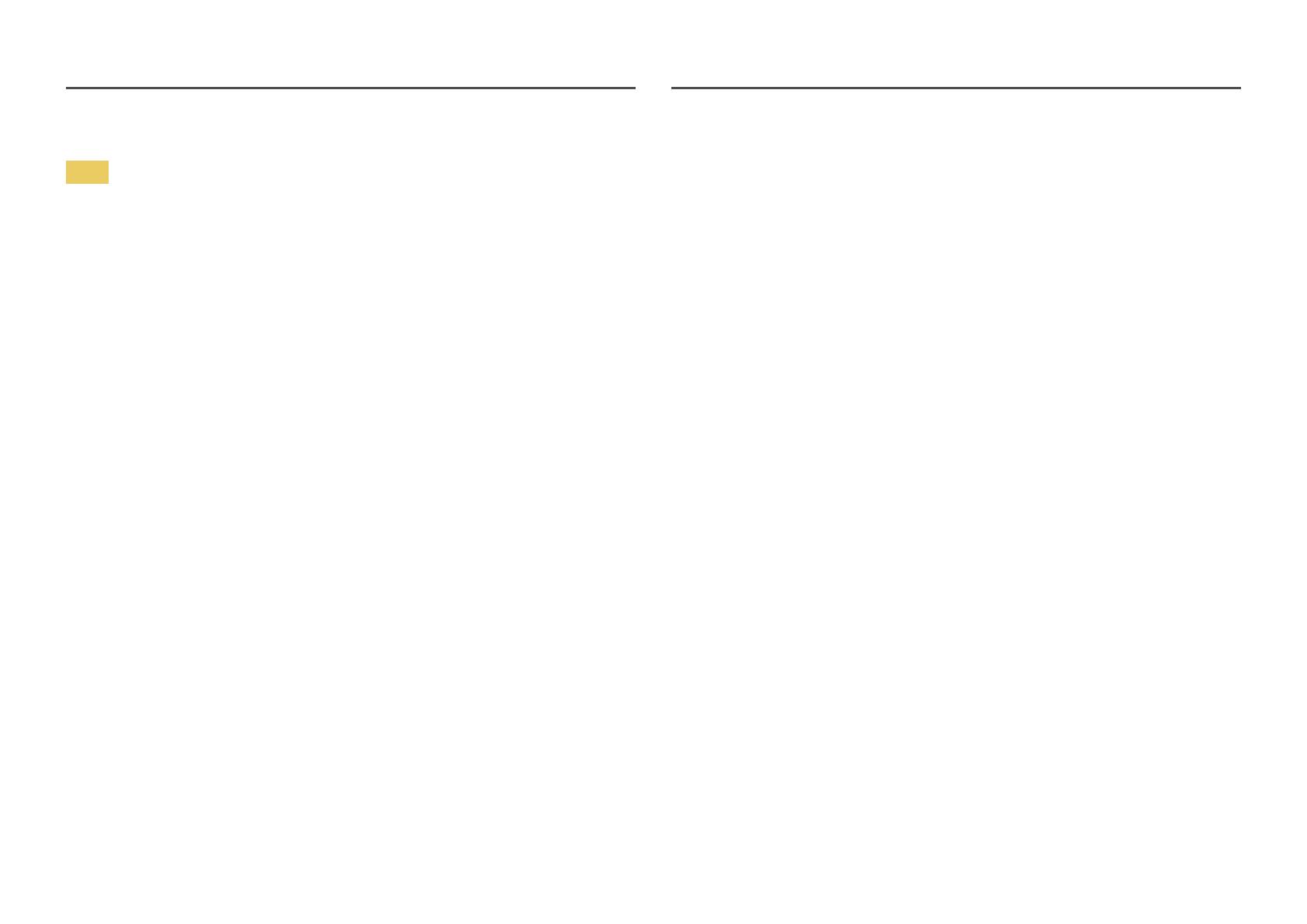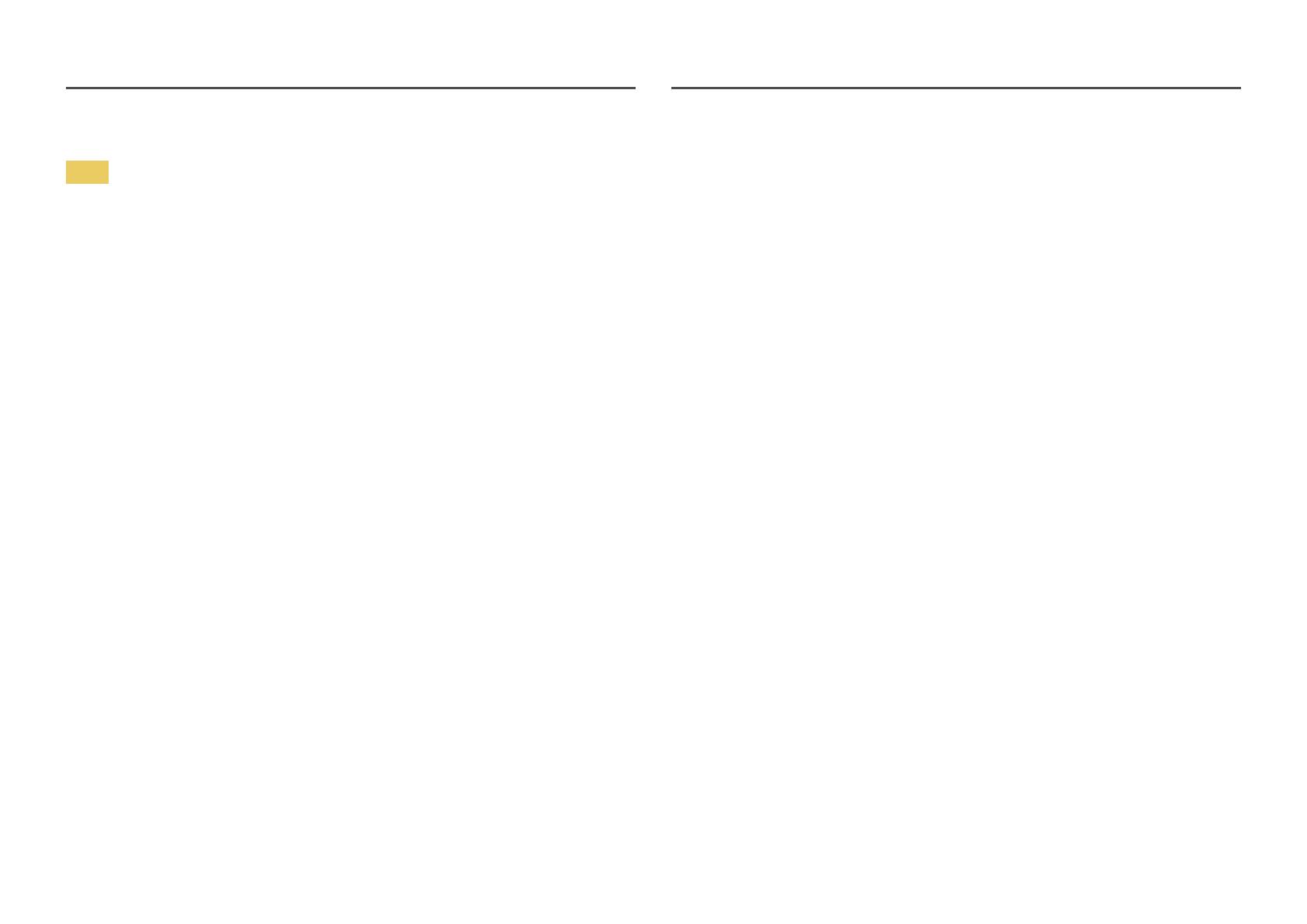
7
Uyarı
• Ürünün içinde yüksek voltaj vardır. Ürünü hiçbir zaman kendiniz sökmeyin, onarmayın veya
değiştirmeyin.
‒ Onarımlar için Samsung Müşteri Hizmetleri Merkezi'ne başvurun.
• Ürünü taşımak için, güç kablosu dahil olmak üzere önce tüm kablolarını çıkarın.
• Üründen anormal sesler, yanık kokusu veya duman çıkarsa, elektrik kablosunu hemen çıkarın ve
Samsung Müşteri Hizmetleri Merkezi'ne başvurun.
• Çocukların ürüne asılmasına veya ürünün üzerine tırmanmasına izin vermeyin.
‒ Çocuklar yaralanabilir ve ciddi düzeyde zarar görebilir.
• Ürün düşerse veya dış kasası hasar görürse, gücü kapatın ve elektrik kablosunu çıkarın. Sonra
Samsung Müşteri Hizmetleri Merkezi'ne başvurun.
‒ Kullanıma devam edilmesi yangına veya elektrik çarpmasına neden olabilir.
• Ürünün üzerinde çocukların hoşlandığı ağır nesneler veya eşyalar (oyuncak, şeker, vb.) bırakmayın.
‒ Çocuklar oyuncaklara veya şekerlere ulaşmaya çalışırken ürün veya ağır nesneler düşebilir ve
ciddi yaralanmalara neden olabilir.
• Şimşekli veya yıldırımlı havalarda, ürünü kapatın ve güç kablosunu çıkarın.
• Ürünün üzerine bir şey düşürmeyin veya ürüne vurmayın.
• Ürünü güç kablosundan veya herhangi bir kablodan çekerek hareket ettirmeyin.
• Gaz sızıntısı bulunursa, ürüne veya elektrik fişine dokunmayın. Ayrıca, alanı hemen havalandırın.
• Ürünü, elektrik kablosundan veya herhangi bir kablodan çekerek kaldırmayın veya taşımayın.
• Ürünün yakınında parlayıcı sprey veya yanıcı madde kullanmayın veya bulundurmayın.
• Havalandırma deliklerinin masa örtüsü veya perde tarafından engellenmediğinden emin olun.
‒ Dahili sıcaklıktaki bir artış yangına neden olabilir.
• Ürünün içine (havalandırma deliği, giriş/çıkış bağlantı noktaları, vb. yoluyla) metal nesneler (yemek
çubuğu, bozuk para, saç tokası, vb.) veya kolayca yanan nesneler (kağıt, kibrit, vb.) sokmayın.
‒ Ürünün içine su veya başka yabancı madde girdiğinde ürünün gücünü kapattığınızdan ve elektrik
kablosunu çıkardığınızdan emin olun. Sonra Samsung Müşteri Hizmetleri Merkezi'ne başvurun.
• Ürünün üstüne sıvı içeren eşyalar (vazo, saksı, şişe, vb.) veya metal nesneler koymayın.
‒ Ürünün içine su veya başka yabancı madde girdiğinde ürünün gücünü kapattığınızdan ve elektrik
kablosunu çıkardığınızdan emin olun. Sonra Samsung Müşteri Hizmetleri Merkezi'ne başvurun.
Çalışma